
Cara setting email di Thunderbird relatif praktis dan to-the-point, karena sebagai salah satu aplikasi email client GRATIS yang populer, penggunaannya juga cukup mudah.
Thunderbird bisa kita gunakan untuk membuka email akun email populer seperti Gmail, Hotmail / Live / Outlook (disediakan oleh Microsoft), dan lainnya, serta email custom domain (yang menggunakan nama domain sendiri).
Di sini kami ingin menunjukkan bagaimana cara setting email di aplikasi Thunderbird, menggunakan email custom domain yang bisa Anda dapatkan di sini — https://webhostmu.com/email/
Langkah cara penggunaan Thunderbird antara lain:
- Download aplikasi Thunderbird di sini — https://thunderbird.net/id/
- Install file hasil download
- Buka aplikasinya
Selanjutnya silakan dilanjutkan dengan menambahkan akun email yang hendak kita buka di Thunderbird.
Disarankan penyambungannya menggunakan metode IMAP, sehingga memungkinkan email kita tetap tersinkron di berbagai perangkat, karena data email tetap berada di server.
Berikut konfigurasi yang digunakan:
Incoming Email
- Hostname: us2.imap.mailhostbox.com
- Port: 993
- Koneksi: SSL
Outgoing Email
- Hostname: us2.smtp.mailhostbox.com
- Port: 587
- Koneksi: TLS atau STARTTLS
Panduan video-nya bisa dilihat di sini:
Perlu Anda ketahui, konfigurasi di atas bisa berbeda antara provider email yang satu dengan yang lain, untuk itu silakan hubungi provider email Anda untuk memastikan settingan apa yang harus digunakan.
Dan bagi Anda yang memerlukan alamat email dengan domain sendiri untuk keperluan usaha, kantor, bisnis, maupun personal, kami menyediakan beberapa paket, diantaranya:
- Business Mail – kapasitas 5 GB per akun
- Enterprise Mail – kapasitas 30 GB per akun
- Google Workspace – kapasitas mulai 30 GB per akun
Semoga bermanfaat!
Hubungi kami untuk detil info lebih lanjut, serta membahas kebutuhan email Anda.
Hubungi Kami Tingkatkan Profesionalitas Bisnis Anda dengan Email Hosting Murah dari Webhostmu
Tingkatkan Profesionalitas Bisnis Anda dengan Email Hosting Murah dari Webhostmu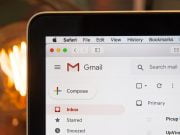 Kapasitas Email Hosting Terlalu Kecil? Sambungkan Dengan Gmail
Kapasitas Email Hosting Terlalu Kecil? Sambungkan Dengan Gmail Contoh Studi Kasus: Penggunaan Email Hosting Untuk Memperkuat Komunikasi Bisnis
Contoh Studi Kasus: Penggunaan Email Hosting Untuk Memperkuat Komunikasi Bisnis Apa Alamat Email Bisnis Anda?
Apa Alamat Email Bisnis Anda? Pembaruan Gmail & Yahoo 2024: Lakukan Ini Agar Email Masuk ke Inbox
Pembaruan Gmail & Yahoo 2024: Lakukan Ini Agar Email Masuk ke Inbox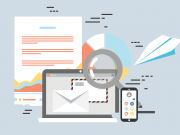 Aplikasi Email Client Gratis Untuk PC Desktop dan Handphone / Smartphone
Aplikasi Email Client Gratis Untuk PC Desktop dan Handphone / Smartphone